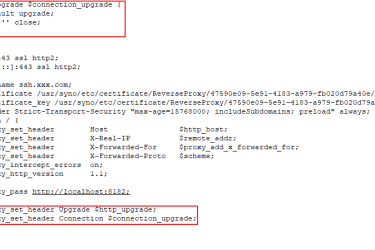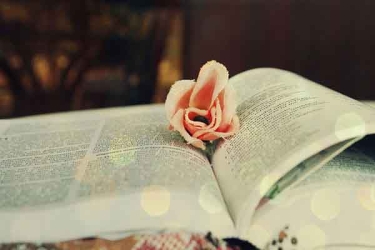vmware workstation的虚拟机文件vmdk转到ESXI主机时启动会提示“磁盘类型不受支持且/或无效”类似信息,参考vmware官方转换方法,转换完后旧的文件可以删除。
- 通过 SSH 连接到 ESX/ESXi 主机。
有关详细信息,请参见 Using Tech Support Mode in ESXi 4.1 and ESXi 5.x (1017910)。
- 运行以下命令:
vmkfstools -i HostedVirtualDisk ESXVirtualDisk
其中 HostedVirtualDisk 是主机上 vmdk 的路径,ESXVirtualDisk 是命令将要输出的 vmdk。
例如:
vmkfstools -i /vmfs/volumes/datastore/virtual_machine_folder/ virtual_machine.vmdk /vmfs/volumes/datastore/new_virtual_machine_folder/ virtual_machine.vmdk
- 将当前附加的 VMDK 与虚拟机分离:
- 在 vSphere Client 或 vSphere Web Client 中,右键单击虚拟机,然后单击“编辑设置”。
- 选择硬盘。
- 单击移除。
- 选择从虚拟机中移除选项。
- 单击确定。
- 重新附加在步骤 2 中新格式化的 VMDK:
- 在 vSphere Client 或 vSphere Web Client 中,右键单击虚拟机,然后单击编辑设置。
- 单击添加。
- 选择硬盘。
- 单击下一步。
- 选择使用现有虚拟磁盘选项。
- 单击下一步。
- 单击浏览,并找到在步骤 2 中创建的新 VMDK。
- 单击下一步。
- 单击下一步。
- 单击完成关闭“添加硬件”窗口。
- 单击确定关闭虚拟机属性窗口。
- 打开虚拟机电源。